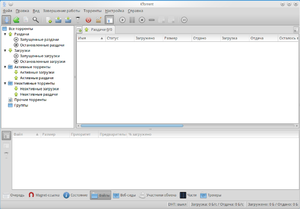Как пользоваться BitTorrent в Mandriva/ROSA? — различия между версиями
Материал из Rosalab Wiki
PastorDi (обсуждение | вклад) |
Juliette (обсуждение | вклад) |
||
| (не показана одна промежуточная версия этого же участника) | |||
| Строка 9: | Строка 9: | ||
Дальше нажимаем на клавишах '''CTRL'''(Control) и '''O'''(Буква) | Дальше нажимаем на клавишах '''CTRL'''(Control) и '''O'''(Буква) | ||
После нажатия:[[Файл:ktorrent_open.png|300px|thumb|center]] | После нажатия:[[Файл:ktorrent_open.png|300px|thumb|center]] | ||
| − | {{Примечание| Не забудьте поставить Фильтр чтобы отгородить себя от | + | {{Примечание| Не забудьте поставить Фильтр чтобы отгородить себя от ненужных файлов.Если вам нужно видеть одни Торренты, поставьте фильтр:Торренты, а если все файлы то все файлы.}} |
Выбираем файл и кликаем '''Открыть'''.Закачка начинается. | Выбираем файл и кликаем '''Открыть'''.Закачка начинается. | ||
[[Категория:HOWTO]] | [[Категория:HOWTO]] | ||
Текущая версия на 16:08, 22 апреля 2012
Эта статья нуждается в дополнительном описании!
Вы можете помочь проекту, дописав и дополнив данную статью.
Вы можете помочь проекту, дописав и дополнив данную статью.
BitTorrent кликент KTorrent
Для начала запустим.Кликаем на звезду(логотип)
![]()
Идём в:Приложения-KTorrent
KTorrent:Дальше нажимаем на клавишах CTRL(Control) и O(Буква)
После нажатия:Примечание
Не забудьте поставить Фильтр чтобы отгородить себя от ненужных файлов.Если вам нужно видеть одни Торренты, поставьте фильтр:Торренты, а если все файлы то все файлы.
Не забудьте поставить Фильтр чтобы отгородить себя от ненужных файлов.Если вам нужно видеть одни Торренты, поставьте фильтр:Торренты, а если все файлы то все файлы.
Выбираем файл и кликаем Открыть.Закачка начинается.